Det är möjligt att ställa in skrivbordsaviseringar i Gmail så att du får varningar när du får nya e-postmeddelanden. Du ser till och med aviseringar när du inte aktivt använder Gmail.
Instruktionerna i den här artikeln gäller för webbversionen av Gmail. Skrivbordsaviseringar för Gmail fungerar i de flesta webbläsare, inklusive Chrome, Opera, Firefox, Edge och Safari.
Så här aktiverar du skrivbordsvarningar för nya Gmail-meddelanden
För att aktivera Gmail-varningar krävs en liten justering av dina Gmail-inställningar och ber sedan din webbläsare att acceptera push-varningar.
-
Välj kugghjulet i det övre högra hörnet av Gmail och välj sedan inställningar från rullgardinsmenyn.
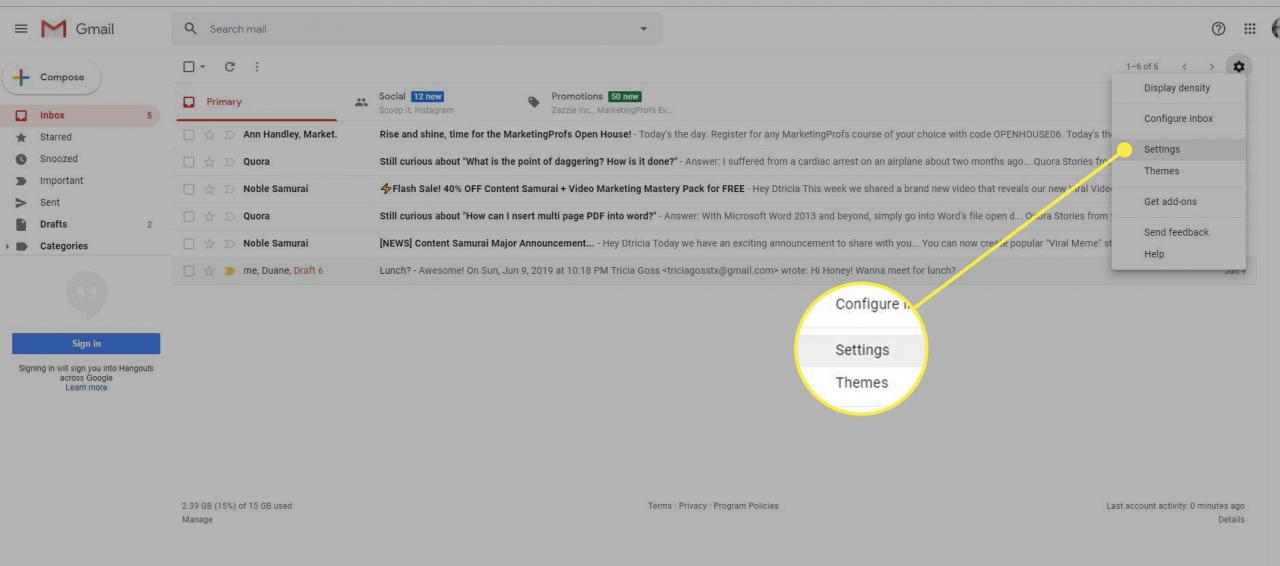
-
Välj Allmänt fliken.
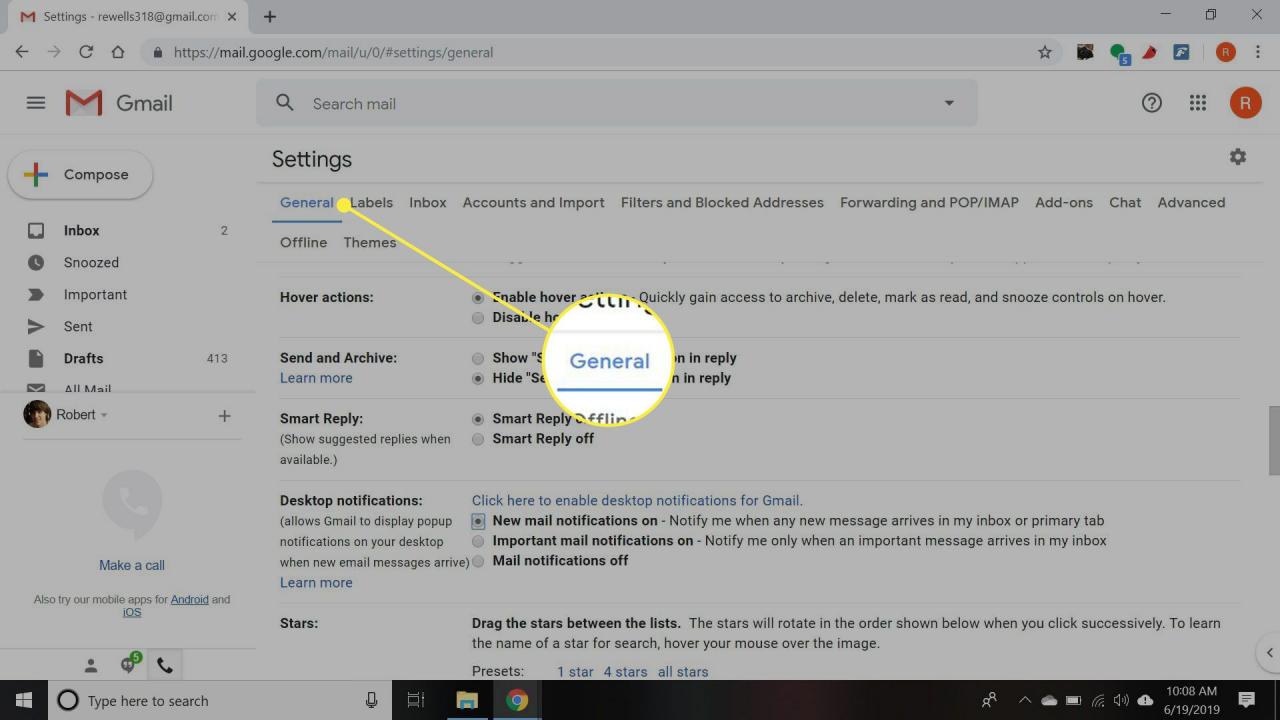
-
Bläddra ner till Skrivbordsnotifikationer och välj ett av alternativen:
- Nya e-postmeddelanden på: Gmail skickar meddelanden om alla nya meddelanden som kommer till din inkorgsmapp. Du får inte aviseringar för meddelanden som filtreras till papperskorgen, automatiskt markeras som lästa eller identifieras som skräp.
- Viktiga e-postmeddelanden på: Gmail skickar endast skrivbordsaviseringar för e-postmeddelanden som identifieras som viktiga av Gmail.
- â € <E-postaviseringar inaktiverade: Gmail skickar inte e-postmeddelanden på skrivbordet.
Välj om du uppmanas att bekräfta att webbläsaren ska acceptera Gmail-aviseringar Tillåt or Ja, tack.
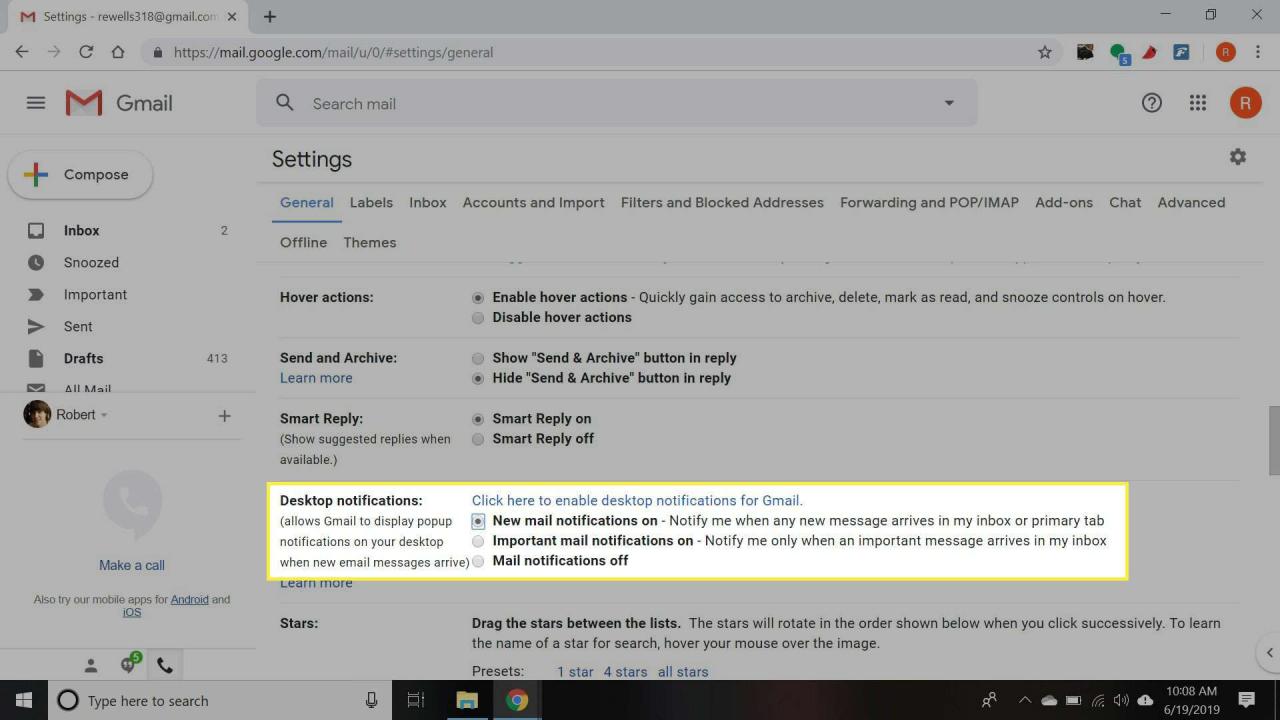
-
Bläddra till botten och välj Spara ändringar.
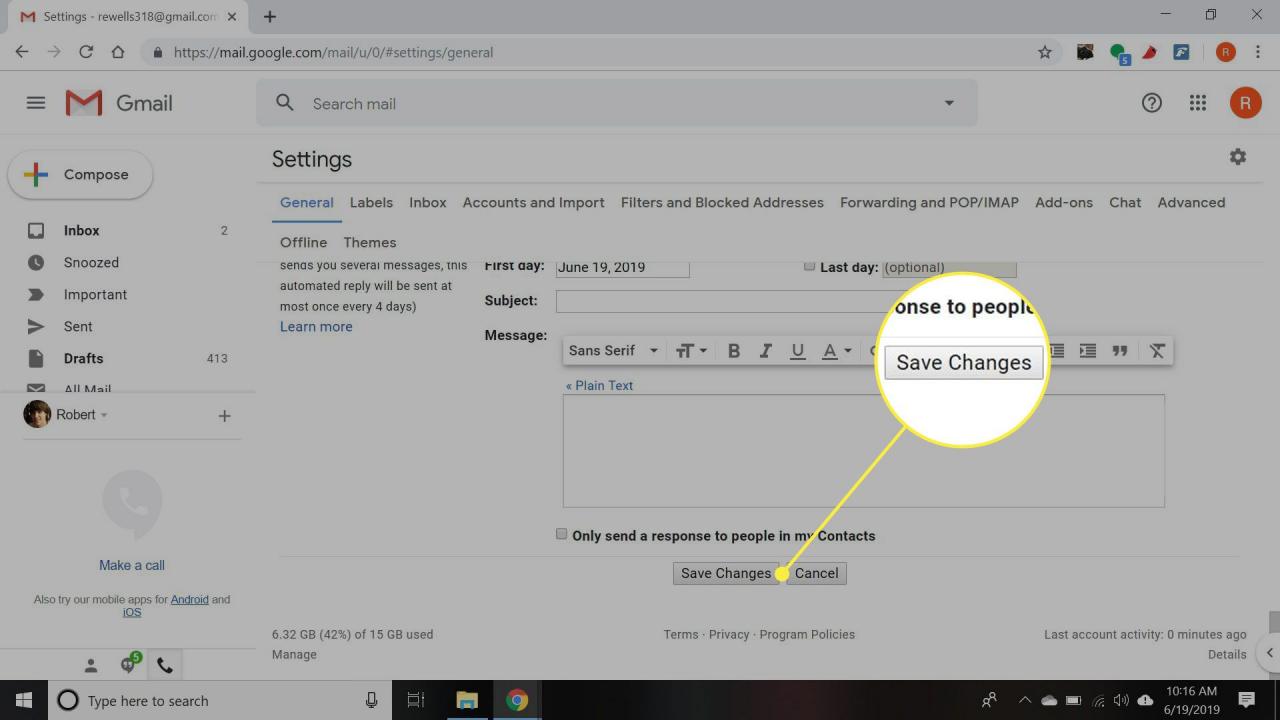
-
I Windows 10 måste du aktivera aviseringar från Chrome i Windows Action Center. Typ Meddelanden och åtgärdsinställningar i Windows sökfält och välj det alternativet från popup-menyn.
Mac- och Linux-användare kan hoppa till steg 6.
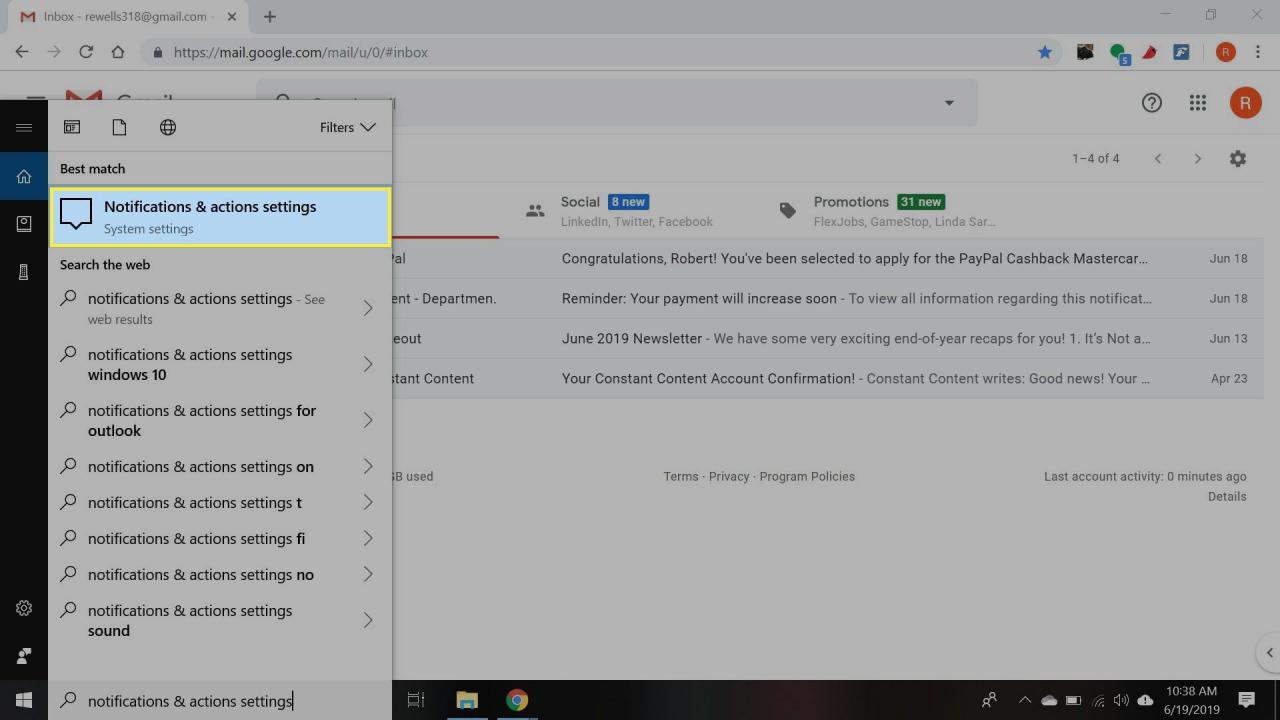
-
Ställ in aviseringar för din webbläsare till On.
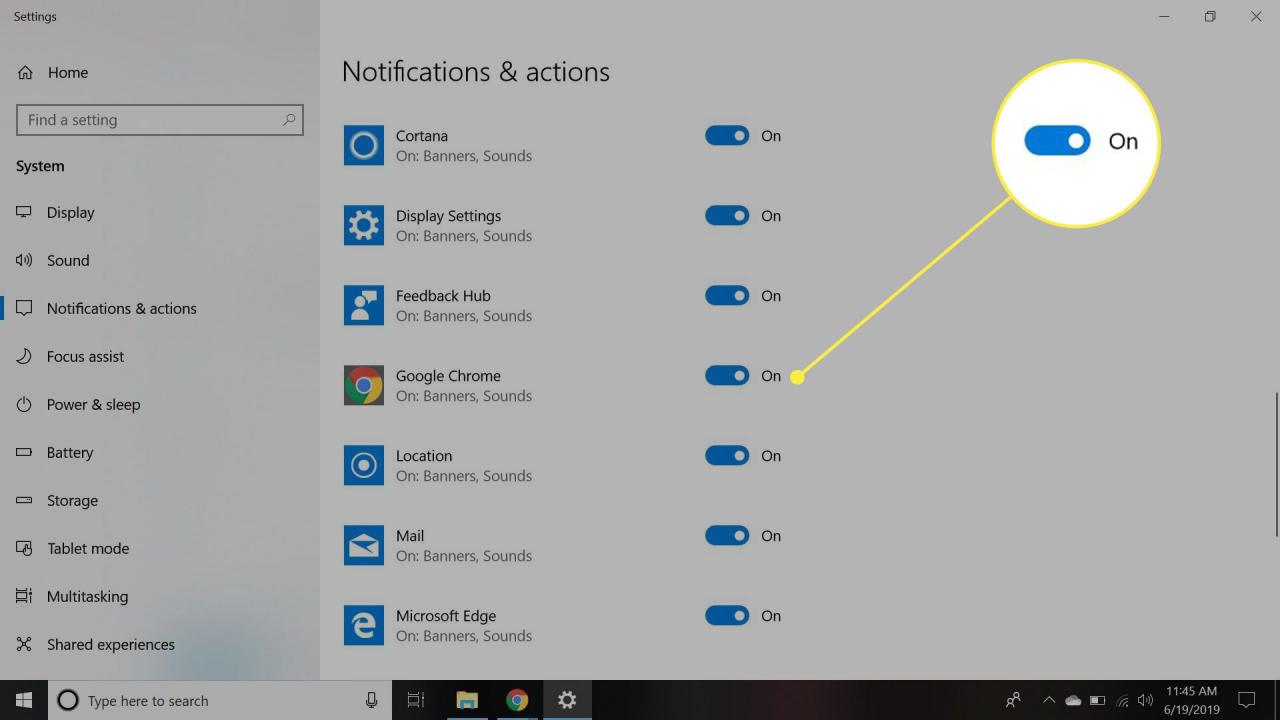
-
Uppdatera din webbläsare. Det kan ta en stund innan ändringen träder i kraft.
Nya meddelandevarningar visas på datorns meddelandeflik.
Det är också möjligt att ställa in anpassade ljud för nya e-postvarningar i Gmail.
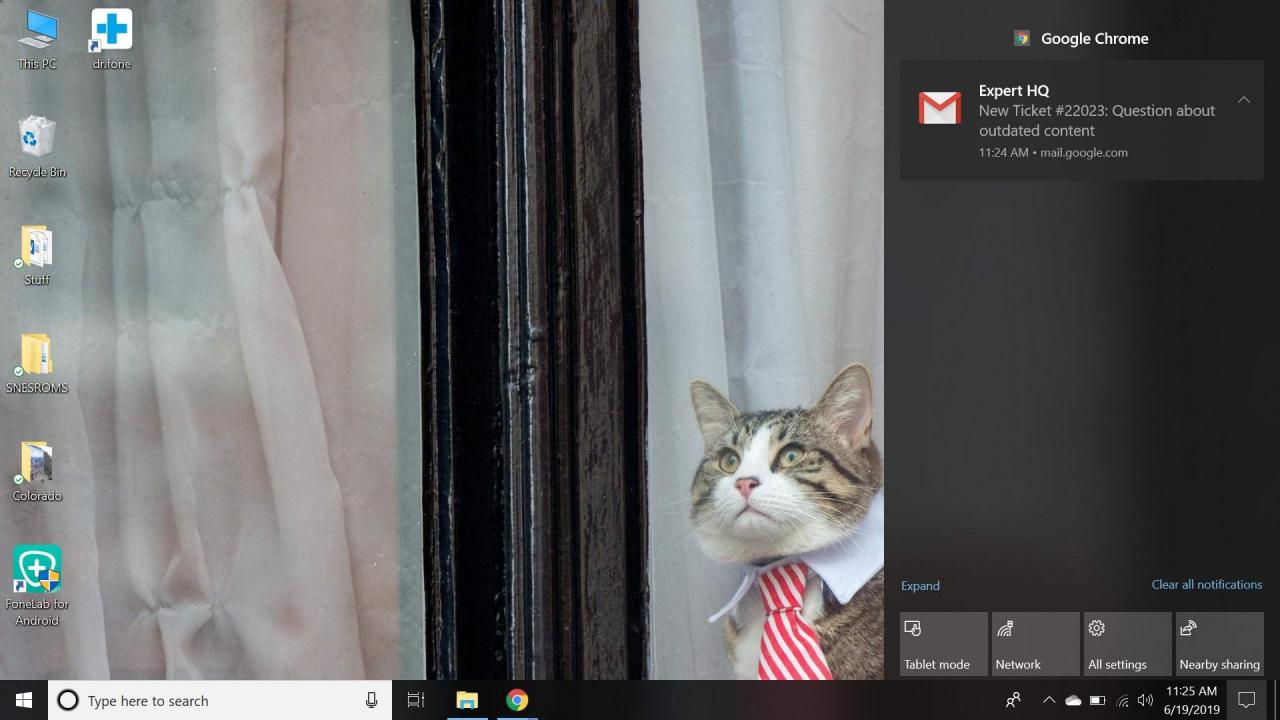
Gmail Desktop Notifications Fungerar inte?
Om Gmail-skrivbordsaviseringar inte fungerar i Chrome:
-
Välj hänglås till vänster om Gmail-adressfältet.
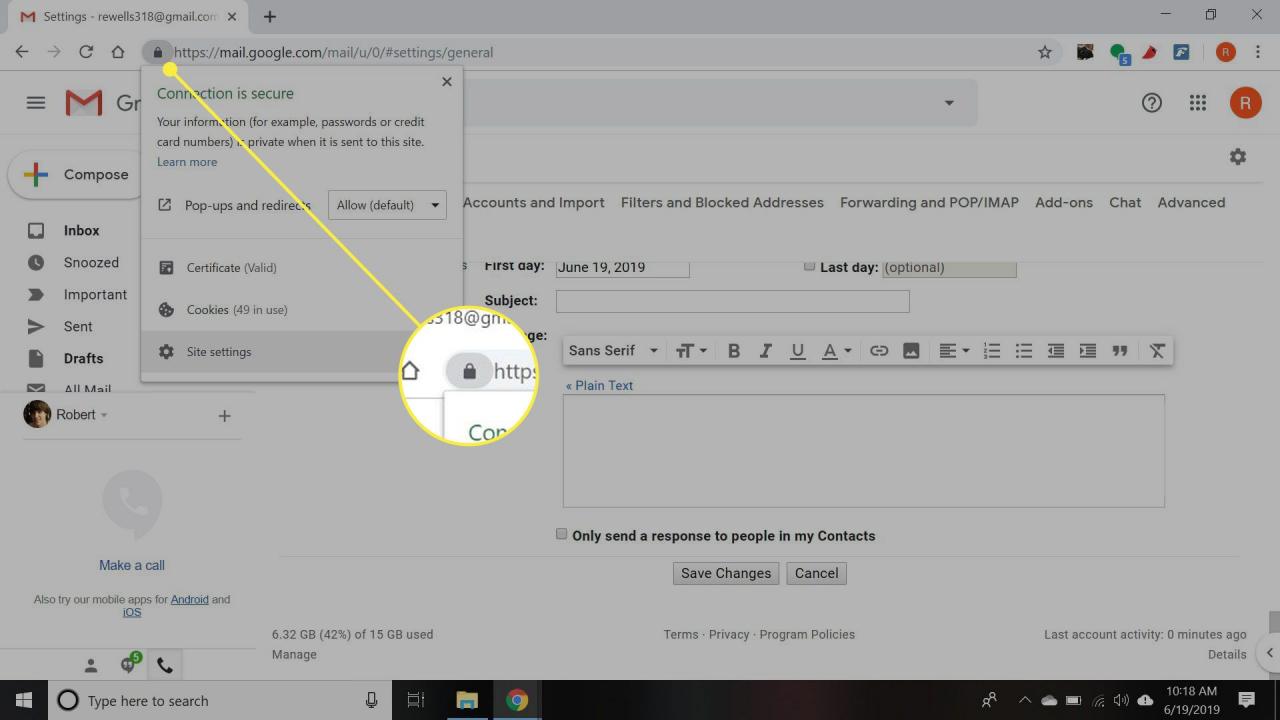
-
Välja Webbplatsinställningar från rullgardinsmenyn.
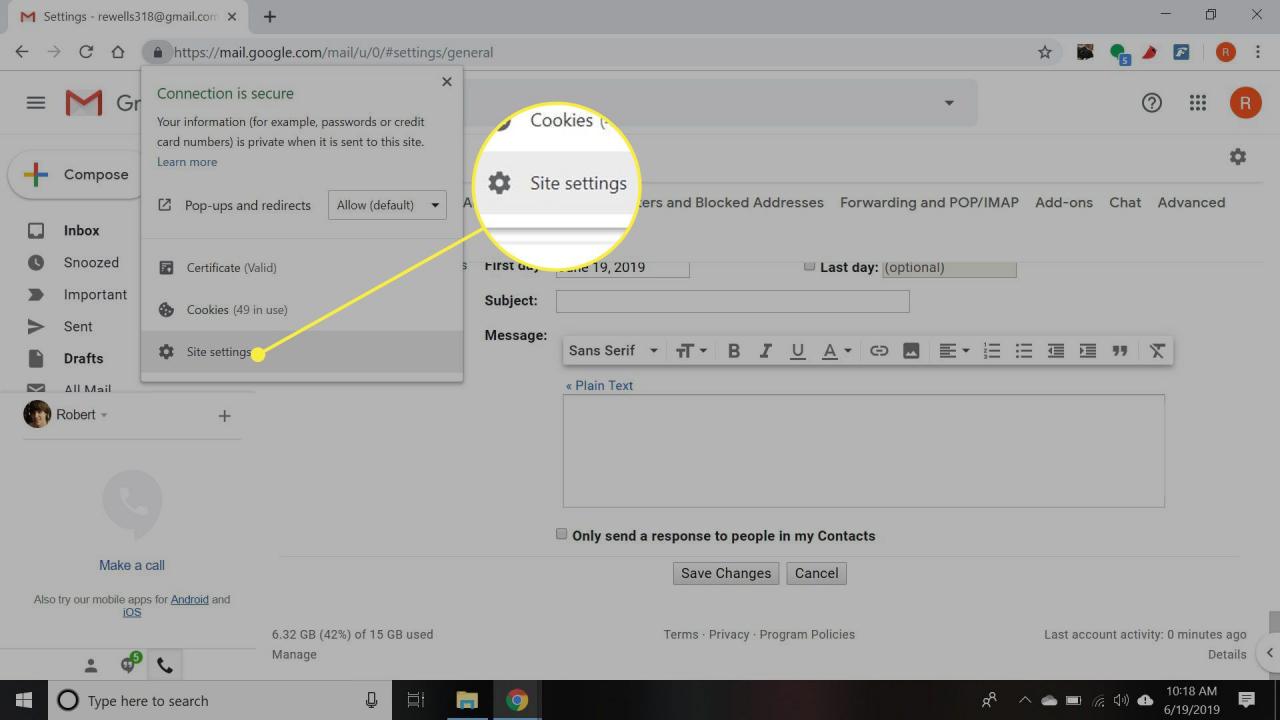
-
Se till Meddelanden är inställd på Tillåt.
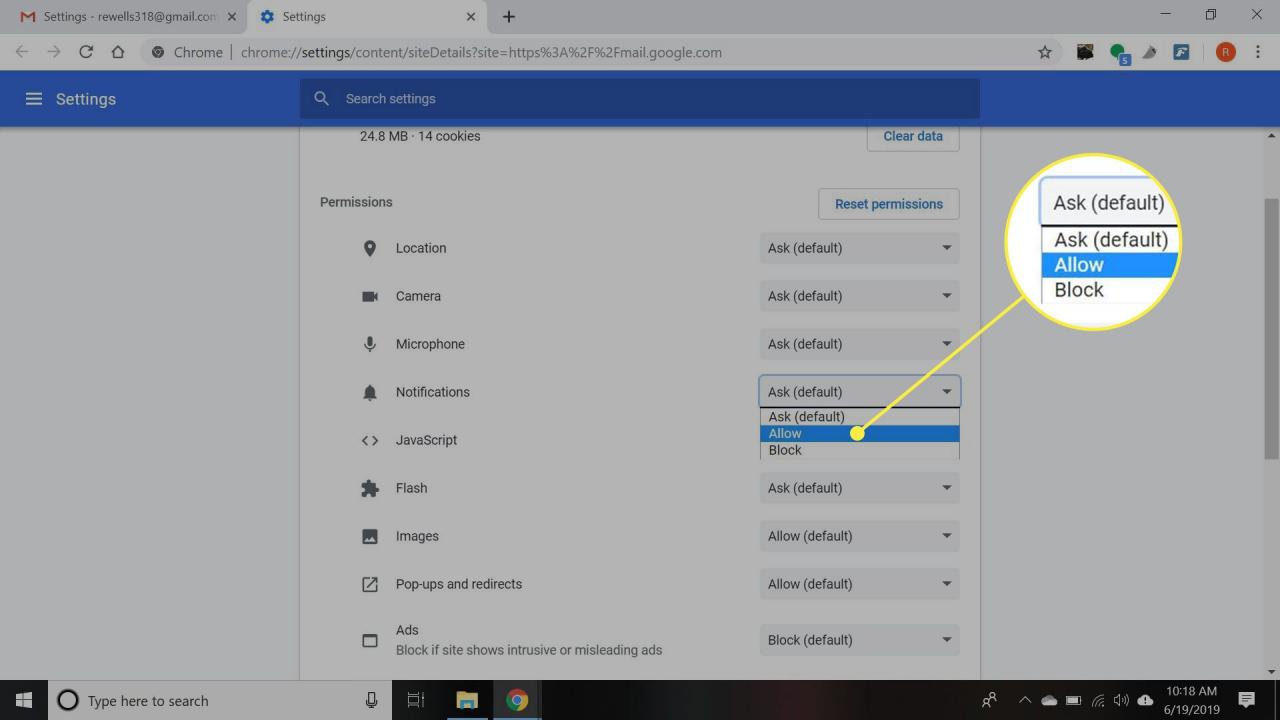
Du kan också justera aviseringsinställningar i Opera och Edge genom att välja hänglås bredvid adressfältet.
